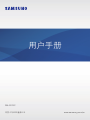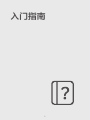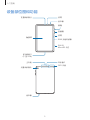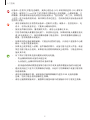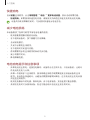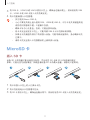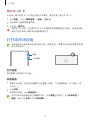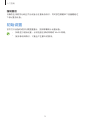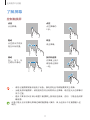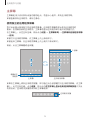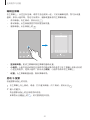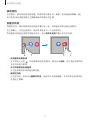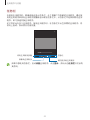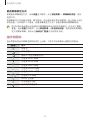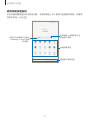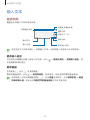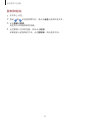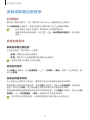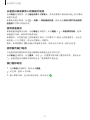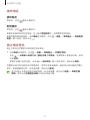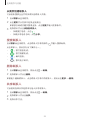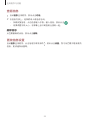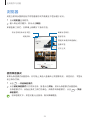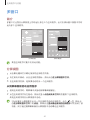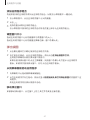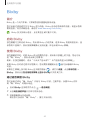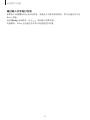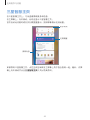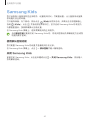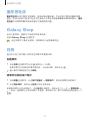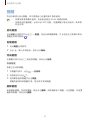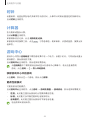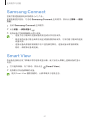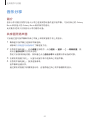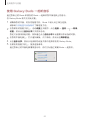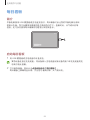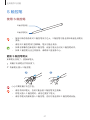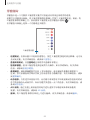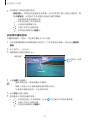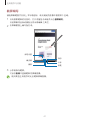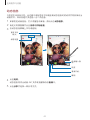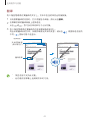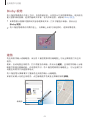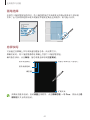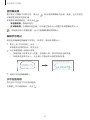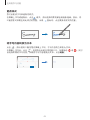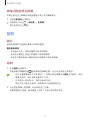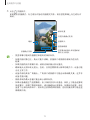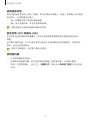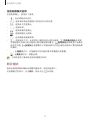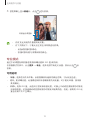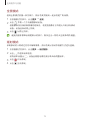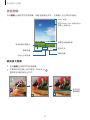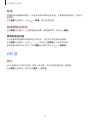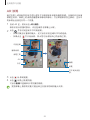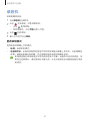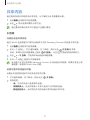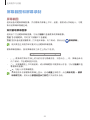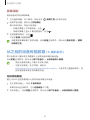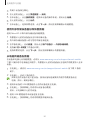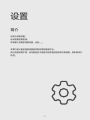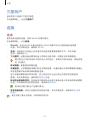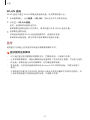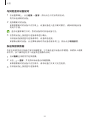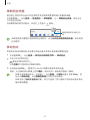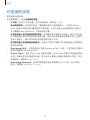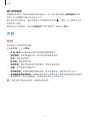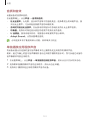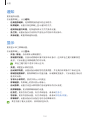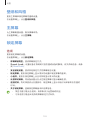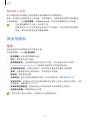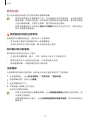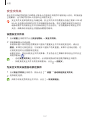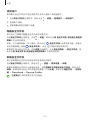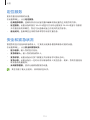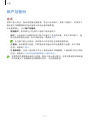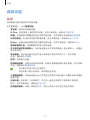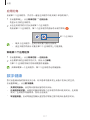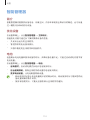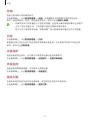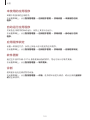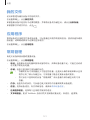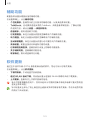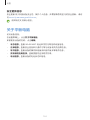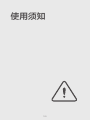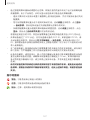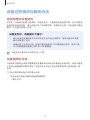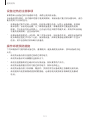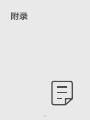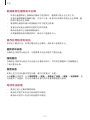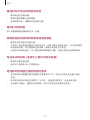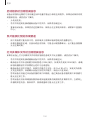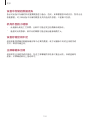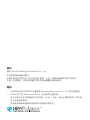2
目录
入门指南
5 设备部位图和功能
8 为电池充电
10 SIM、USIM 或 UIM 卡 (Nano-SIM
卡)
11 MicroSD 卡
13 打开或关闭设备
14 初始设置
应用程序与功能
15 简介
16 三星帐户
17 了解屏幕
25 通知面板
28 输入文本
30 安装或卸载应用程序
31 电话
34 联系人
37 信息
39 浏览器
40 多窗口
42 Bixby
44 Bixby 视觉
45 三星智慧主页
46 Samsung Kids
47 盖乐世社区
47 Galaxy Shop
47 日历
48 提醒
49 时钟
49 计算器
49 游戏中心
50 游戏助推器
51 Samsung Connect
51 Smart View
52 音乐分享
54 每日看板
57 S 触控笔
67 三星笔记
71 相机
81 相册
84 AR 区
86 录音机
87 共享内容
88 屏幕截图和屏幕录制
89 从之前的设备传输数据 (S 换机助
手)

目录
3
117 数字健康
118 智能管理器
118 优化设备
118 电池
119 设备保护
119 流量监控
119 骚扰拦截
120 未使用的应用程序
120 自动运行应用程序
120 应用程序锁定
120 软件更新
120 诊断
121 我的文件
121 应用程序
121 常规管理
123 辅助功能
123 软件更新
124 关于平板电脑
使用须知
126 设备使用注意事项
128 包装和配件上的说明
129 设备过热情况与解决办法
附录
133 故障排除
139 通知
设置
91 简介
92 三星帐户
92 连接
93 WLAN
94 蓝牙
96 限制后台流量
96 移动热点
97 更多连接设置
98 已连接的设备
99 模式和日常程序
99 使用模式
99 使用日常程序
100 声音
101 音质和音效
101 单独播放应用程序声音
102 通知
102 显示
103 壁纸和风格
103 主屏幕
103 锁定屏幕
104 Smart Lock
104 安全与隐私
105 面部识别
107 安全文件夹
110 定位服务
110 安全和紧急状况
111 帐户与备份
112 用户
114 三星云
115 高级功能
116 动作与手势
116 视频通话效果
117 应用分身

4
入门指南

入门指南
5
设备部位图和功能
前置相机镜头
侧键
音量键
多功能插口
(C 型 USB)
话筒
RGB 光线传感器
触摸屏
话筒
扬声器
SIM 卡/
MicroSD 卡托
GPS 天线
耳机插口
扬声器
主天线
后置相机镜头

入门指南
6
设备和一些附件(另售)包含磁铁。美国心脏协会 (US) 和英国药监局 (UK) 都发布
过警告,磁铁在 15 cm(6 英寸)的范围内可影响植入式起搏器、心律转变器、去
纤颤器、胰岛素泵或其他电动医疗设备(统称为“医疗设备”)的工作。如果您是
上述任一医疗设备的使用者,除非事先咨询过医生,否则请勿使用该设备以及某
些附件(另售)。
· 请勿在磁场附近存放您的设备和一些配件(另售)。磁条卡,包括信用卡、电
话卡、存折以及登机证,可能因为磁场而损坏。
· 使用扬声器时(例如,播放媒体文件),请勿让设备靠近耳朵。
· 切勿将相机镜头暴露在强光源下,如受阳光直射。如果相机镜头暴露在强光
源 (如直射阳光) 下,相机图像传感器可能会损坏。损坏的图像传感器无法
修复,会导致图像出现斑点。
· 如果使用的设备玻璃体破裂,可能会有受伤的危险。只有经三星服务中心维
修后,设备才能重新使用。
· 如果灰尘或异物进入话筒、扬声器或听筒中,设备可能不会发出声音,或者
某些功能可能无法使用。如果使用尖锐物体移除灰尘或异物,可能会损坏设
备及其外观。
· 以下情况可能导致连接问题或消耗电池电量:
–
将金属贴纸贴到设备的天线区域
–
为设备安上金属材料制成的设备保护套
–
使用通话或移动数据连接等功能时用手或其他物体覆盖设备的天线区域
· 建议使用经过三星许可的屏幕保护装置。未经许可的屏幕保护装置可能导致
传感器故障。
· 请勿使用屏幕保护膜、贴纸或保护套等屏幕配件遮挡 RGB 光线传感器
区域。否则可能会使传感器发生故障。
· 请勿让触摸屏接触到水。触摸屏在潮湿环境中或接触到水时可能发生故障。

入门指南
8
为电池充电
首次使用电池前或长时间未用后请先为电池充电。
只可使用专为设备设计且经过三星认可的电池、电源适配器和数据线。使用不兼
容的电池、电源适配器和数据线会造成危险或损坏设备。
· 充电器连接不当可能会导致设备严重损坏。因误操作造成的任何损坏不涵盖
在包修范围内。
· 仅使用随设备一起提供的 C 型 USB 数据线。如果使用 Micro USB 数
据线,设备可能会受损。
为节约能源,请在不使用时拔下充电器。充电器不带电源开关,因此在不使用时
必须从电源插座拔下充电器以节约电量。充电时,充电器应保持紧贴电源插座并
易于拔插。
有线充电
将 USB 数据线连接到 USB 电源适配器,再将数据线插入设备的多功能插口,即可为
电池充电。完全充电后,断开充电器与设备的连接。

入门指南
9
快捷充电
启动设置应用程序,点击常规管理 → 电池 → 更多电池设置,然后启动所需功能。
· 加速充电:如需使用加速充电功能,请使用支持自适应加速充电的电池充电器。
设备关机或其屏幕关闭时,可以更加快速地为电池充电。
减少电池损耗
本设备提供了各种可助您节省电池电量的选项。
· 使用智能管理器功能优化设备。
· 在不使用设备时,按下侧键可关闭屏幕。
· 启动省电模式。
· 关闭不必要的应用程序。
· 在不使用时关闭蓝牙功能。
· 停用需要同步的应用程序的自动同步功能。
· 减少背景灯时间。
· 降低屏幕亮度。
电池充电提示和注意事项
· 如果电池完全放电,连接充电器时,设备将无法立即开启。开启设备前,让耗尽
的电池先充电几分钟。
· 如果一次使用多个应用程序、使用网络应用程序或需要连接至其他设备的应用
程序,电池将会快速耗尽。为避免在数据传输期间断电,应在电池完全充电后使
用这些应用程序。
· 使用充电器以外的电源,例如电脑,由于电流较低,充电速度可能会很慢。
· 虽然在充电时可以使用设备,但这可能会延长电池完全充电的时间。

入门指南
10
· 如果在充电时电源电压不稳定,触摸屏可能无法正常工作。此时,可从设备上拔
下充电器。
· 充电时,设备和充电器可能变热。这属于正常情况,不会影响设备的使用寿命或
性能。如果电池比平常更热,则充电器可能停止充电。
· 用潮湿的多功能插口为设备充电可能会损坏设备。彻底擦干多功能插口后再为设
备充电。
· 如果设备无法正常充电,请联系三星服务中心。
SIM、USIM 或 UIM 卡 (Nano-SIM 卡)
插入移动电话服务提供商提供的 SIM、USIM 或 UIM 卡。
取决于服务提供商,有些需要网络连接的服务可能无法使用。
安装 SIM、USIM 或 UIM 卡
21 43
<背面>
1
将卡针插入卡托上的小孔弹出卡托。
2
将卡托轻轻地从卡托插槽中拉出。

入门指南
11
3
将 SIM 卡、USIM 卡或 UIM 卡放在卡托上,确保金色触点朝上,然后轻轻将 SIM
卡、USIM 卡或 UIM 卡按入卡托将其固定。
4
将卡托重新插入卡托插槽。
· 仅可使用 Nano-SIM 卡。
· 小心不要丢失或让他人使用 SIM、USIM 或 UIM 卡。对于卡丢失或被盗所造
成的任何损害或不便,三星概不负责。
· 确保卡针与小孔垂直。否则,可能会损坏设备。
· 若卡未完全固定在卡托上,可能导致 SIM 卡从卡托弹出或掉落。
· 如果在卡托潮湿的情况下将其插入设备,可能导致设备损坏。务必确保卡托
已擦干。
· 请将卡托完全插入卡托插槽以防止液体浸入设备。
MicroSD 卡
插入 SD 卡
设备 SD 卡的容量可能会因型号而异,并且有些 SD 卡因 SD 卡制造商和类型
原因,可能无法与设备兼容。如欲查看设备 SD 卡的最大容量,请参见三星网站。
21 43
1
将卡针插入卡托上的小孔弹出卡托。
2
将卡托轻轻地从卡托插槽中拉出。
3
将 SD 卡放在卡托上,确保金色触点朝下,然后轻轻将 SD 卡按入卡托将其固定。

入门指南
12
4
将卡托重新插入卡托插槽。
· 仅使用一个 MicroSD 卡。
· 有些 SD 卡可能与设备并不完全兼容。使用不兼容的卡可能会损坏设备或
SD 卡,或损坏存储在卡中的数据。
· 正面朝上插入 SD 卡。
· 确保卡针与小孔垂直。否则,可能会损坏设备。
· 将卡托从设备中取出后,会禁用移动数据连接。
· 若卡未完全固定在卡托上,可能导致 SD 卡从卡托弹出或掉落。
· 如果在卡托潮湿的情况下将其插入设备,可能导致设备损坏。务必确保卡托
已擦干。
· 请将卡托完全插入卡托插槽以防止液体浸入设备。
· 设备支持 FAT 和 exFAT 文件系统的 SD 卡。插入不同文件系统格式的存储
卡时,设备会要求重新格式化存储卡,否则无法识别该存储卡。如欲使用
SD 卡,您必须将其格式化。如果设备无法格式化或识别 SD 卡,请联系 SD
卡制造商或三星服务中心。
· 频繁写入和删除数据会缩短 SD 卡的使用寿命。
· 将 SD 卡插入设备时,SD 卡的文件目录将出现在设置 → 我的文件 → SD
卡文件夹中。
取出 SD 卡
取出 SD 卡前,先卸载 SD 卡以便安全取出。
1
打开设置,并点击常规管理 → 存储 → SD 卡。
2
向左滑动可查看 SD 卡页面。
3
点击 → 卸载。
设备正在传输或访问信息,或刚结束数据传输时,请勿移除 SD 卡或 USB 等外
部存储。否则会导致数据损坏或丢失,或者损坏外部存储或平板电脑。对于因外
部存储设备使用不当造成的损失,包括数据丢失,三星概不负责。

入门指南
13
格式化 SD 卡
在电脑上格式化的 SD 卡可能与设备并不兼容。请在设备上格式化 SD 卡。
1
打开设置,并点击常规管理 → 存储 → SD 卡。
2
向左滑动可查看 SD 卡页面。
3
点击 → 格式化。
格式化 SD 卡前,记住要将 SD 卡中存储的所有重要数据进行备份。制造商包修
服务不包括因用户操作而导致的数据丢失。
打开或关闭设备
在限制使用无线设备的区域 (例如飞机上和医院里),请遵守所有张贴的警告和授
权人员的指示。
下音量键
侧键
打开设备
按住侧键几秒钟以打开设备。
关闭设备
1
如欲关闭设备,同时按住侧键和下音量键。或者,打开通知面板,向下滑动,然
后点击 。
2
点击关机。
如欲重启设备,点击重新启动。
您可以将设备设置为按住侧键时关闭。启动设置应用程序,点击高级功能 →
侧键,然后点击长按下方的关机菜单。

入门指南
14
强制重启
当操作应用程序无响应并且设备无法重新启动时,同时按住侧键和下音量键超过
7 秒以重启设备。
初始设置
首次打开设备时或执行数据重置后,按照屏幕提示设置设备。
· 如欲进行初始设置,必须连接至移动网络或 WLAN 网络。
· 使用移动网络时,可能会产生额外的费用。

15
应用程序与功能
简介
可使用设备的多种应用程序和功能。
本章介绍三星设备的应用程序和功能的常规使用方法。
部分内容可能不同,也可能包含不适用于您设备的应用程序和功能说明,具体取
决于机型。

应用程序与功能
16
三星帐户
三星帐户是一个综合型服务帐户,通过提供移动设备、电视和三星网站让您享受多种
三星服务。
如欲通过三星帐户检查可使用的服务列表,请访问 account.samsung.cn 。
1
启动设置应用程序并点击三星帐户。
或者,启动设置应用程序,然后点击帐户与备份 → 管理帐户 → 添加帐户 → 三星
帐户。
2
登录您的三星帐户。若您还没有三星帐户,请点击新建帐户。
查找您的 ID 并重置密码
如果忘记了三星帐户 ID 或密码,在三星帐户登录屏幕上点击查找 ID 或是否忘记密
码?。输入所需信息后,即可查找 ID 或重置密码。
从三星帐户退出登录
从三星帐户退出登录时,您的数据 (例如联系人或事件) 也会从设备中删除。
1
启动设置应用程序,然后点击帐户与备份 → 管理帐户。
2
点击三星帐户 → 我的资料,然后点击屏幕底部的退出登录。
3
点击退出登录,输入您的三星帐户密码,然后点击确定。

应用程序与功能
17
了解屏幕
控制触摸屏
点击
点击屏幕。
点住
点住屏幕约
2 秒。
拖动
点住项目并将其
拖至目标位置。
双击
双击屏幕。
滑动
向上、向下、向
左或向右滑动。
张开和合拢
在屏幕上张开
两指或合拢到
一起。
· 请勿让触摸屏接触其他电子设备。静电放电会导致触摸屏发生故障。
· 为避免损坏触摸屏,请勿使用任何尖利物体点击屏幕,或在指尖点击屏幕时
用力过猛。
· 建议不要长时间在部分或整个触摸屏上使用固定画面。否则,可能会造成屏
幕残影。
设备可能无法识别靠近屏幕边缘的触摸输入操作,因为这部分不在触摸输入区
域内。

应用程序与功能
18
导航条(软键)
在打开屏幕时,软键会出现在屏幕底部的导航条上。软键默认设置为最近键、主屏幕
键和返回键。按键功能可根据当前使用的应用程序或使用环境进行更改。
按键 功能
最近 · 点击以打开最近应用程序的列表。
主屏幕 · 点击以返回到主屏幕。
· 点住以启动预设应用程序。
返回 · 点击以返回到上一个屏幕。
隐藏导航条
隐藏导航条后,可在更宽的屏幕上查看文件或使用应用程序。
启动设置应用程序,点击显示 → 导航条,然后点击导航类型下的滑动手势。导航条
将隐藏,手势提示将出现。点击更多选项,然后选择所需的选项。
上滑手势 从侧面和底部滑动
如欲隐藏屏幕底部的手势提示,点击手势提示开关以将其停用。

应用程序与功能
19
主屏幕
主屏幕是用于访问所有设备功能的起点。将显示小组件、所有应用程序等。
如欲查看所有应用程序,请向左滑动。
使用独立的应用程序屏幕
您可以设置为使用独立的应用程序屏幕。应用程序屏幕将显示所有应用程序的
图标,包括新安装的应用程序。主屏幕将显示应用程序和小组件的快捷方式。
在主屏幕上,点住空白区域,然后点击设置 → 主屏幕布局 → 主屏幕和应用程序屏幕
→ 应用。
如欲打开应用程序屏幕,在主屏幕上向上滑动即可。
如欲返回主屏幕,在应用程序屏幕上向上或向下滑动即可。
或者,点击主屏幕键或返回键。
主屏幕 应用程序屏幕
S 搜索
收藏的应
用程序
如果在主屏幕上添加应用程序按键,即可通过点击该按键打开应用程序屏幕。在主屏
幕上,点住空白区域,点击设置,然后点击在主屏幕上显示应用程序屏幕按钮开关以
将其启动。应用程序按键将添加到主屏幕底部。
应用程序按键

应用程序与功能
20
编辑主屏幕
在主屏幕上,点住空白区域,或将手指合拢到一起,可访问编辑选项。您可以设置
壁纸、添加小组件等。您还可以添加、删除或重新排列主屏幕面板。
· 添加面板:向左滑动,然后点击 。
· 移动面板:点住面板预览并将其拖至新位置。
· 删除面板:点击面板上的 。
· 壁纸和风格:更改主屏幕和锁定屏幕的壁纸设置。
· 小组件:小组件是启动特定应用程序功能以提供信息并可在主屏幕上轻松访问的
小型应用程序。选择小组件,然后点击添加。小组件将添加在主屏幕上。
· 设置:为主屏幕配置设置,例如屏幕布局。
启动 S 搜索
快速搜索设备上的内容。
1
在主屏幕上向上滑动。或者,打开通知面板,向下滑动,然后点击 。
2
输入关键字。
将会搜索设备上的应用程序和内容。
如果您点击键盘上的 ,则可搜索更多内容。
ページが読み込まれています...
ページが読み込まれています...
ページが読み込まれています...
ページが読み込まれています...
ページが読み込まれています...
ページが読み込まれています...
ページが読み込まれています...
ページが読み込まれています...
ページが読み込まれています...
ページが読み込まれています...
ページが読み込まれています...
ページが読み込まれています...
ページが読み込まれています...
ページが読み込まれています...
ページが読み込まれています...
ページが読み込まれています...
ページが読み込まれています...
ページが読み込まれています...
ページが読み込まれています...
ページが読み込まれています...
ページが読み込まれています...
ページが読み込まれています...
ページが読み込まれています...
ページが読み込まれています...
ページが読み込まれています...
ページが読み込まれています...
ページが読み込まれています...
ページが読み込まれています...
ページが読み込まれています...
ページが読み込まれています...
ページが読み込まれています...
ページが読み込まれています...
ページが読み込まれています...
ページが読み込まれています...
ページが読み込まれています...
ページが読み込まれています...
ページが読み込まれています...
ページが読み込まれています...
ページが読み込まれています...
ページが読み込まれています...
ページが読み込まれています...
ページが読み込まれています...
ページが読み込まれています...
ページが読み込まれています...
ページが読み込まれています...
ページが読み込まれています...
ページが読み込まれています...
ページが読み込まれています...
ページが読み込まれています...
ページが読み込まれています...
ページが読み込まれています...
ページが読み込まれています...
ページが読み込まれています...
ページが読み込まれています...
ページが読み込まれています...
ページが読み込まれています...
ページが読み込まれています...
ページが読み込まれています...
ページが読み込まれています...
ページが読み込まれています...
ページが読み込まれています...
ページが読み込まれています...
ページが読み込まれています...
ページが読み込まれています...
ページが読み込まれています...
ページが読み込まれています...
ページが読み込まれています...
ページが読み込まれています...
ページが読み込まれています...
ページが読み込まれています...
ページが読み込まれています...
ページが読み込まれています...
ページが読み込まれています...
ページが読み込まれています...
ページが読み込まれています...
ページが読み込まれています...
ページが読み込まれています...
ページが読み込まれています...
ページが読み込まれています...
ページが読み込まれています...
ページが読み込まれています...
ページが読み込まれています...
ページが読み込まれています...
ページが読み込まれています...
ページが読み込まれています...
ページが読み込まれています...
ページが読み込まれています...
ページが読み込まれています...
ページが読み込まれています...
ページが読み込まれています...
ページが読み込まれています...
ページが読み込まれています...
ページが読み込まれています...
ページが読み込まれています...
ページが読み込まれています...
ページが読み込まれています...
ページが読み込まれています...
ページが読み込まれています...
ページが読み込まれています...
ページが読み込まれています...
ページが読み込まれています...
ページが読み込まれています...
ページが読み込まれています...
ページが読み込まれています...
ページが読み込まれています...
ページが読み込まれています...
ページが読み込まれています...
ページが読み込まれています...
ページが読み込まれています...
ページが読み込まれています...
ページが読み込まれています...
ページが読み込まれています...
ページが読み込まれています...
ページが読み込まれています...
ページが読み込まれています...
ページが読み込まれています...
ページが読み込まれています...
ページが読み込まれています...
ページが読み込まれています...
ページが読み込まれています...
-
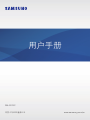 1
1
-
 2
2
-
 3
3
-
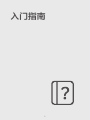 4
4
-
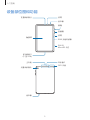 5
5
-
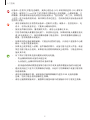 6
6
-
 7
7
-
 8
8
-
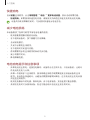 9
9
-
 10
10
-
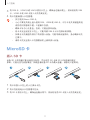 11
11
-
 12
12
-
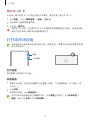 13
13
-
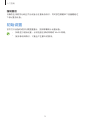 14
14
-
 15
15
-
 16
16
-
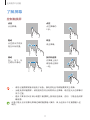 17
17
-
 18
18
-
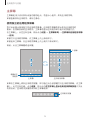 19
19
-
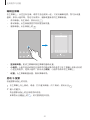 20
20
-
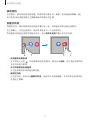 21
21
-
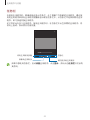 22
22
-
 23
23
-
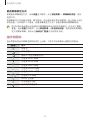 24
24
-
 25
25
-
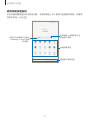 26
26
-
 27
27
-
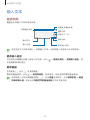 28
28
-
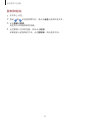 29
29
-
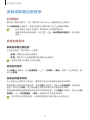 30
30
-
 31
31
-
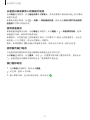 32
32
-
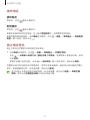 33
33
-
 34
34
-
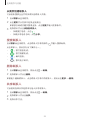 35
35
-
 36
36
-
 37
37
-
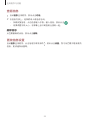 38
38
-
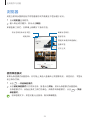 39
39
-
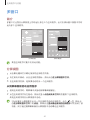 40
40
-
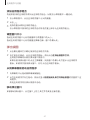 41
41
-
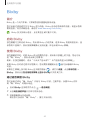 42
42
-
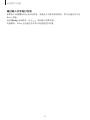 43
43
-
 44
44
-
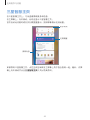 45
45
-
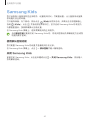 46
46
-
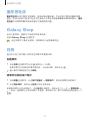 47
47
-
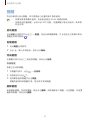 48
48
-
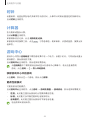 49
49
-
 50
50
-
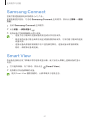 51
51
-
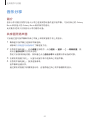 52
52
-
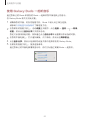 53
53
-
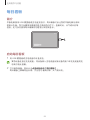 54
54
-
 55
55
-
 56
56
-
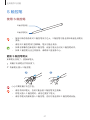 57
57
-
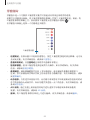 58
58
-
 59
59
-
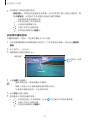 60
60
-
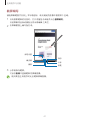 61
61
-
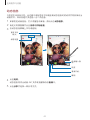 62
62
-
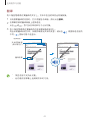 63
63
-
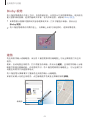 64
64
-
 65
65
-
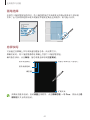 66
66
-
 67
67
-
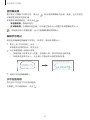 68
68
-
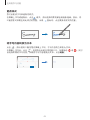 69
69
-
 70
70
-
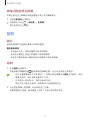 71
71
-
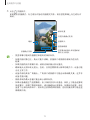 72
72
-
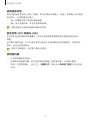 73
73
-
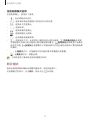 74
74
-
 75
75
-
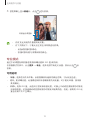 76
76
-
 77
77
-
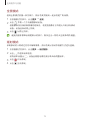 78
78
-
 79
79
-
 80
80
-
 81
81
-
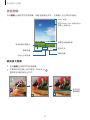 82
82
-
 83
83
-
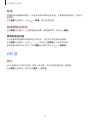 84
84
-
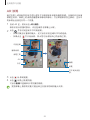 85
85
-
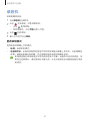 86
86
-
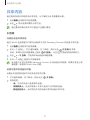 87
87
-
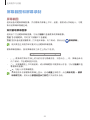 88
88
-
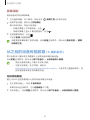 89
89
-
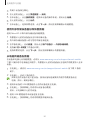 90
90
-
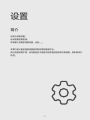 91
91
-
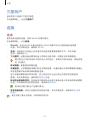 92
92
-
 93
93
-
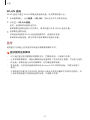 94
94
-
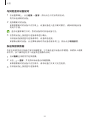 95
95
-
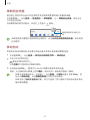 96
96
-
 97
97
-
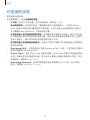 98
98
-
 99
99
-
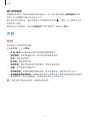 100
100
-
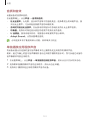 101
101
-
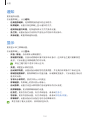 102
102
-
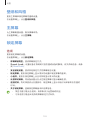 103
103
-
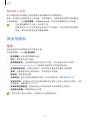 104
104
-
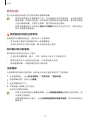 105
105
-
 106
106
-
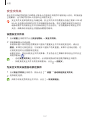 107
107
-
 108
108
-
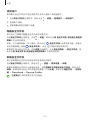 109
109
-
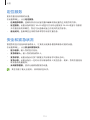 110
110
-
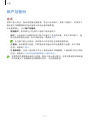 111
111
-
 112
112
-
 113
113
-
 114
114
-
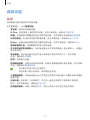 115
115
-
 116
116
-
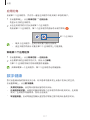 117
117
-
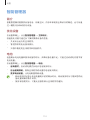 118
118
-
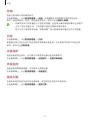 119
119
-
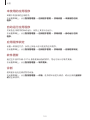 120
120
-
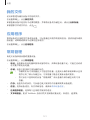 121
121
-
 122
122
-
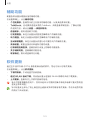 123
123
-
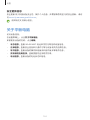 124
124
-
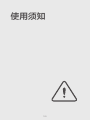 125
125
-
 126
126
-
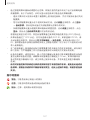 127
127
-
 128
128
-
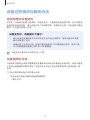 129
129
-
 130
130
-
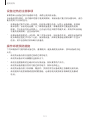 131
131
-
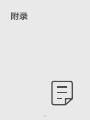 132
132
-
 133
133
-
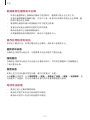 134
134
-
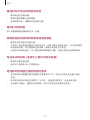 135
135
-
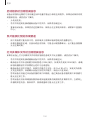 136
136
-
 137
137
-
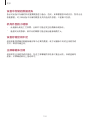 138
138
-
 139
139
-
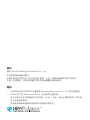 140
140